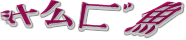Picasaに苛ついた
それはそれはもう、自分で画像管理ソフト作るアイデアを考えるほど。
いや、実際は作らないぜ、先日のフォントいじるソフトも根気不足で挫折したし。
あ、知らない人のためにURL:
http://picasa.google.co.jp/
経緯から話そう。
デジカメで写真を撮ってくるわけだが、そのデータをそのまま入れておくフォルダがPCにある。
まぁ、たとえばマイピクチャの中に、デジカメ写真などとフォルダを作ってもいいだろう。
で、この写真はなるべく解像度の高い状態で撮影してるので、
用途に応じて、解像度を落としたものを用意したりすることがある。
例えばネットに物件外観を載せたいならせいぜい横幅でいくらとかなるし、
あるいはメールの添付で送るなら、せいぜい何KBまでとか言うことになるわけだよ。
ホームページのバックアップとしてのフォルダにも画像がたくさんあるわけだし、
これらの解像度変更は、廉価版のフォトショップでやってるわけだが、
フォトショップ形式というファイルもあって、それを保存するフォルダもある。
そうやっていろんな所に画像ファイルがあるのは避けられない。
また、一つの場所に数十枚という写真が入ることも避けられない。
そこで、画像をサムネイルで表示しつつPCを探索したいとか思うわけだよね。
エクスプローラには「縮小版」ってのがあって、それを実現出来るわけだけど、
「縮小版」が便利なのは画像のみを扱う場合で、そうじゃないあたしはいつも「一覧」だ。
いちいち、「縮小版」にしたり「一覧」に戻したりするの面倒くさいから、
ぜひ「縮小版」専用エクスプローラか、それよりさらに使いやすいソフトが欲しいのだ。
欲を言えば、A4の紙一枚に写真一枚を印刷するのは大概のソフトで出来るけど、
4つ並べて一枚に印刷見たいなことをやろうとするととたんに面倒になるから、
それも出来るようなソフトならなおよい。
さらに欲を言えば、フォトショップでやるような明るさの調節まで出来れば最高。
そういうソフトが無料で配布されてますよというのが問題のPicasaだ。
長い説明だった。
さてこのソフト、インストールして起動すると、まずはPCから画像を検索する。
スクロールバーが独自描画なせいで、操作の仕方がわからないことに、ひといらつき。
画像はフォルダごとにまとめられてリストアップするが、
そのフォルダがフルパスじゃないせいで、どこにあるファイルかわからなくて、ひといらつき。
設定見ても、意味わからないことばかりで、フルパス表示に辿り着けなくていらつき。
右クリックして「フォルダ詳細」でフルパスが出てくれなかったのでまたいらつき。
Imagesって、どこにあるImagesじゃい、これ何に付いてきた画像じゃいと。
結局ファイルのプロパティでフルパスがわかるのでそれを見ることにしたが、
「この画像管理ソフトにこのフォルダは監視して貰わなくて結構」ってときに、
またどう操作すればいいのか迷ってまたいらつく。
監視する場所としない場所を選別するのに、いちいちファイルを右クリックするのがまたいらつく。
新しくフォルダを作る方法がわからなくていらつく。
ドラッグして移動したいのに、自動でスクロールしてくれなくていらつく。
いざ、とってきた写真を印刷したいのに、デジカメはどこに追加されたか探せなくていらつく。
これはこれで使い方があって、慣れとかでバッチリ合うひとなら無料でうれしいのだろう。
あたしは、関係ないひとを怒鳴りつけて殴ってきたいほどいらついたのでうれしくない。
あたしに言わせりゃ、こんなもんで画像の管理は出来ないので、
画像管理ソフトを名乗るだけでサギだって感じる。
これは個人的な感想であり、ソフトに馴染めないあたしが悪いだけだと何度もフォローしておく。
合う人も合わない人もいて、ソフトが多様化するのは当たり前だからな。
あたしゃこれよりエクスプローラがいい。
こんな事があると、また新しいソフトを使ってみるのが面倒になるんだよな。
そして、自分にあったものを作った方が良いって言う錯覚が生まれる。
で、自分自身専用のソフトを作ってしまうんだよな。
これほど頭にきたときは、結構行動を起こしちゃうんだが、
エクスプローラ的なものを作るのがいかに難しいかを既に知っているのでやる気はない。
いや、やれるんだったらもうタブ式のエクスプローラ作ってるって。